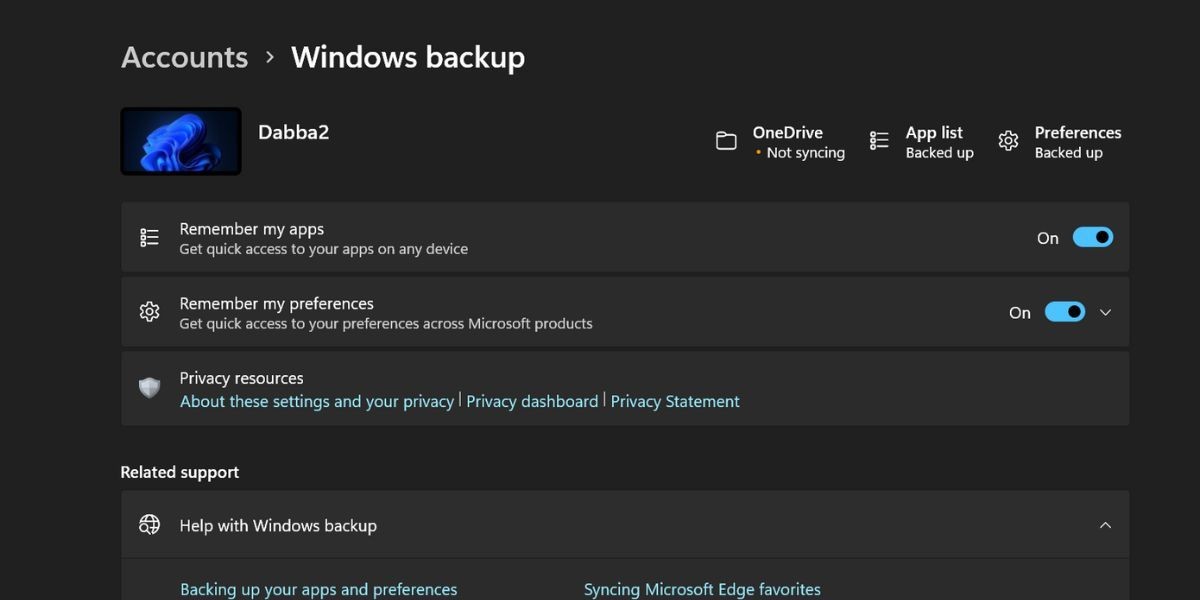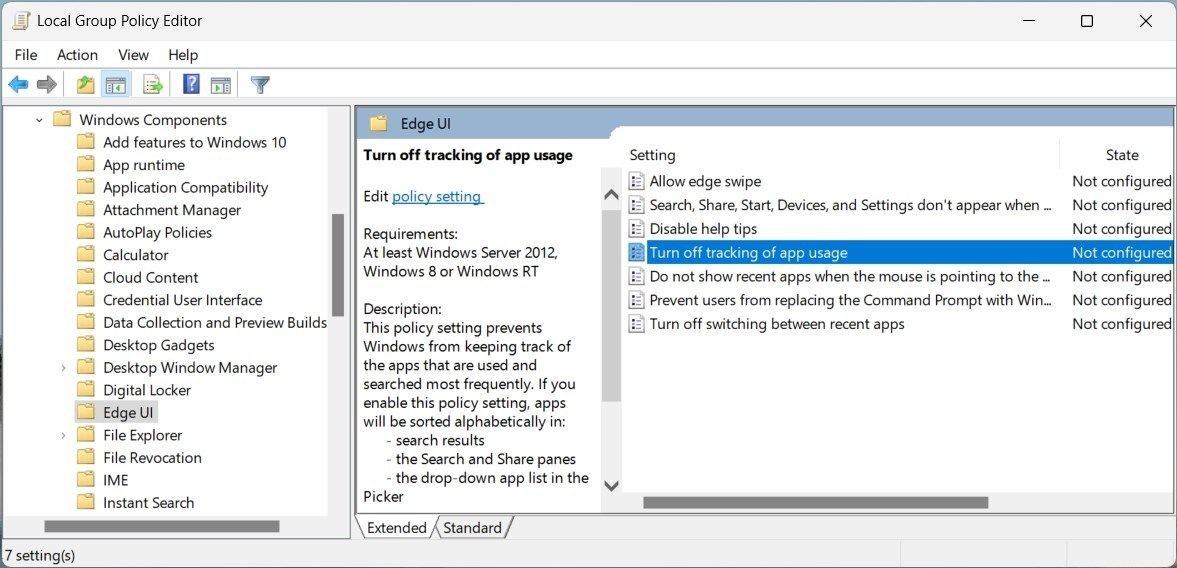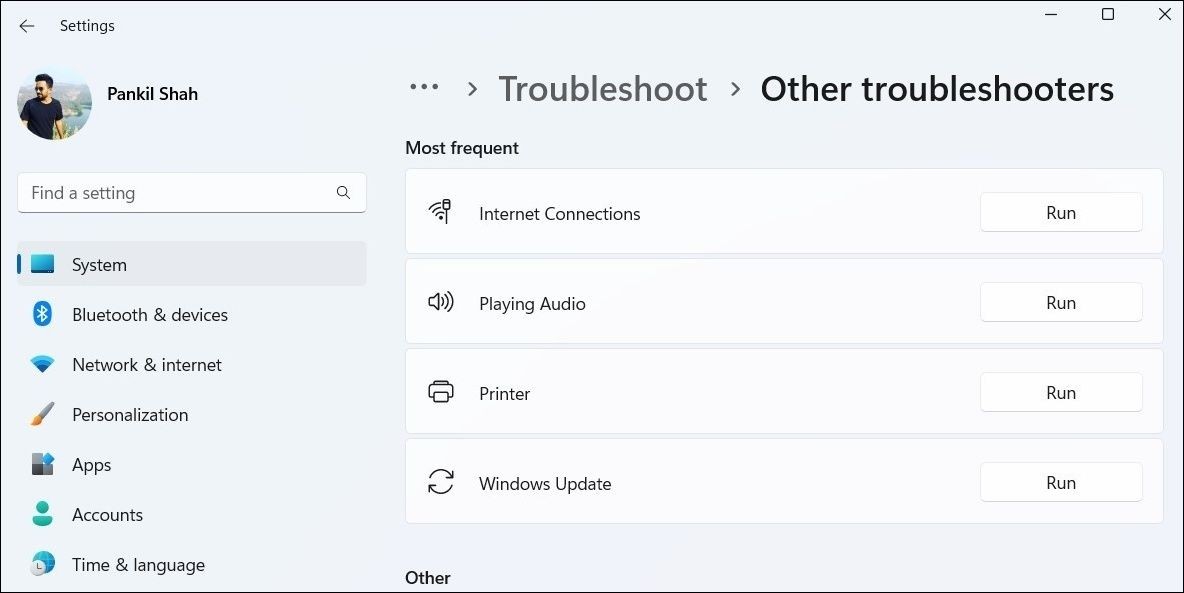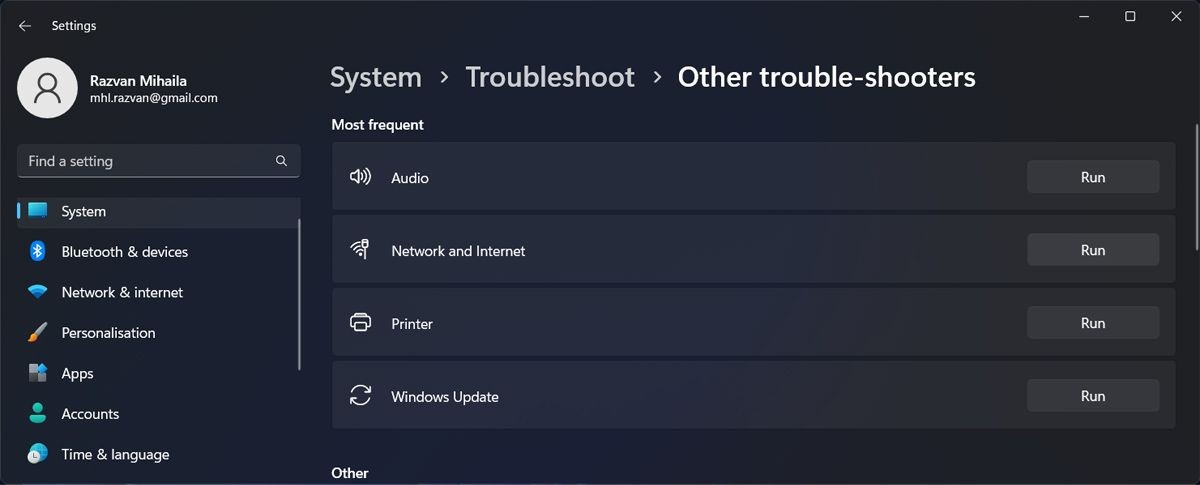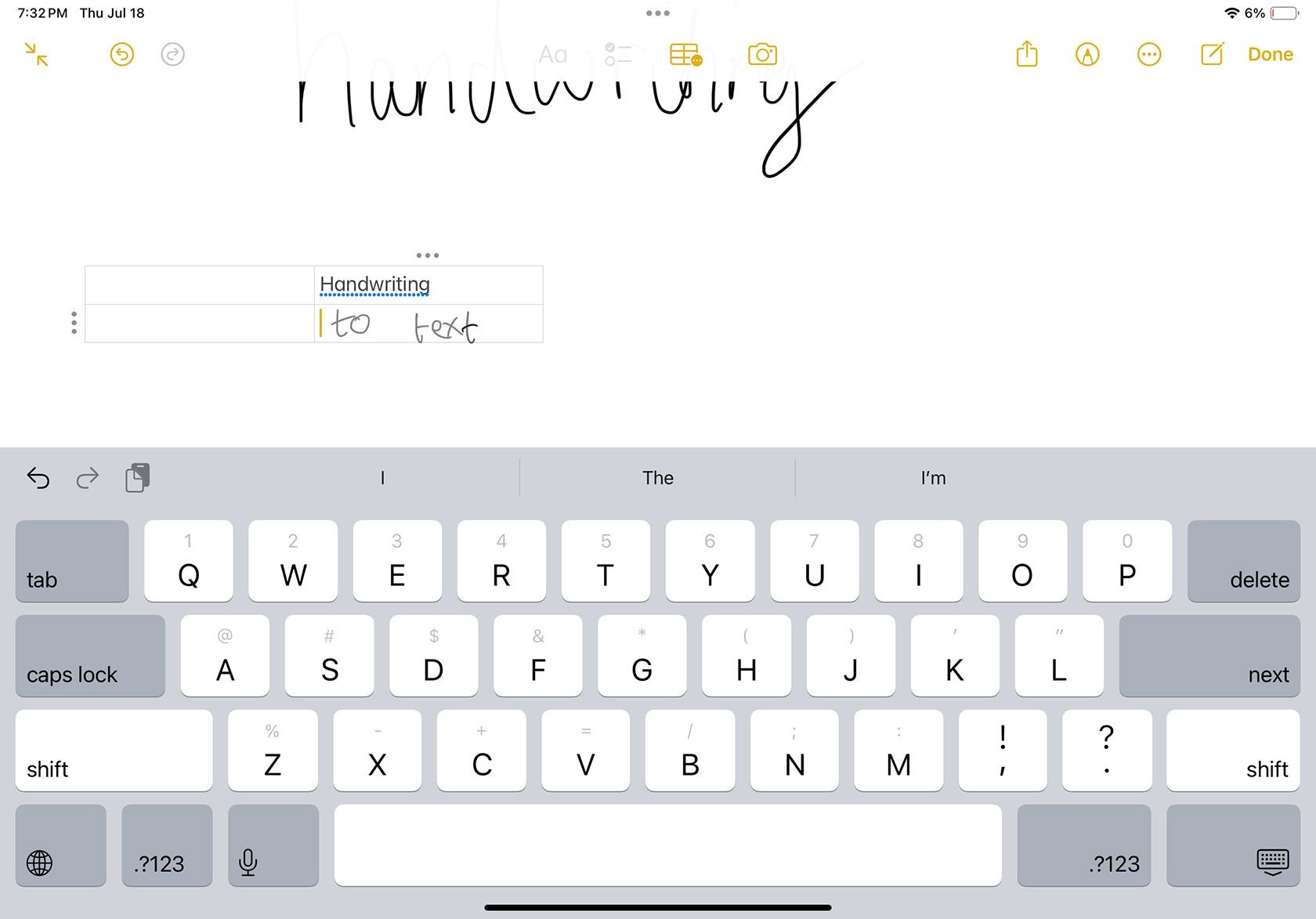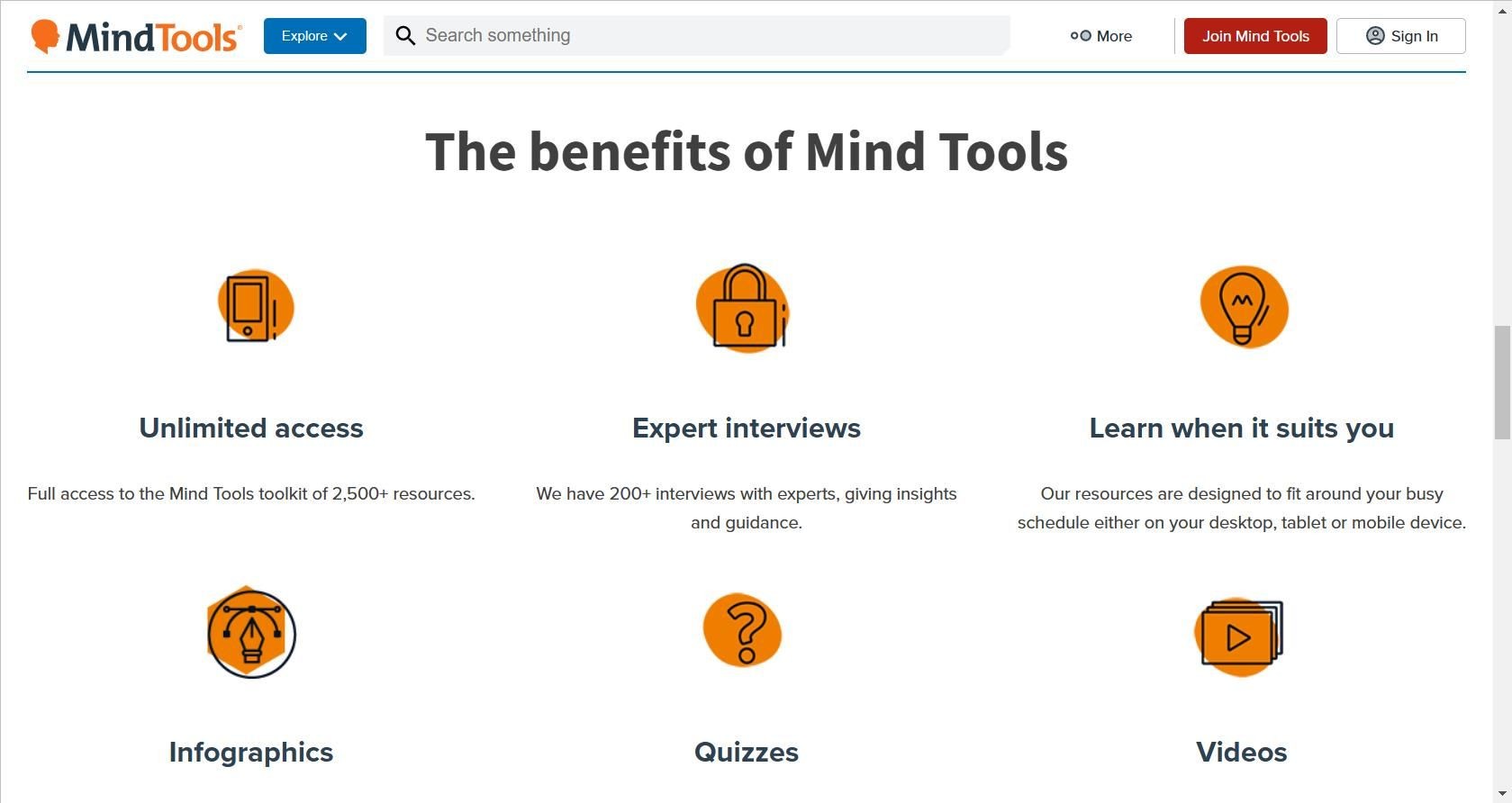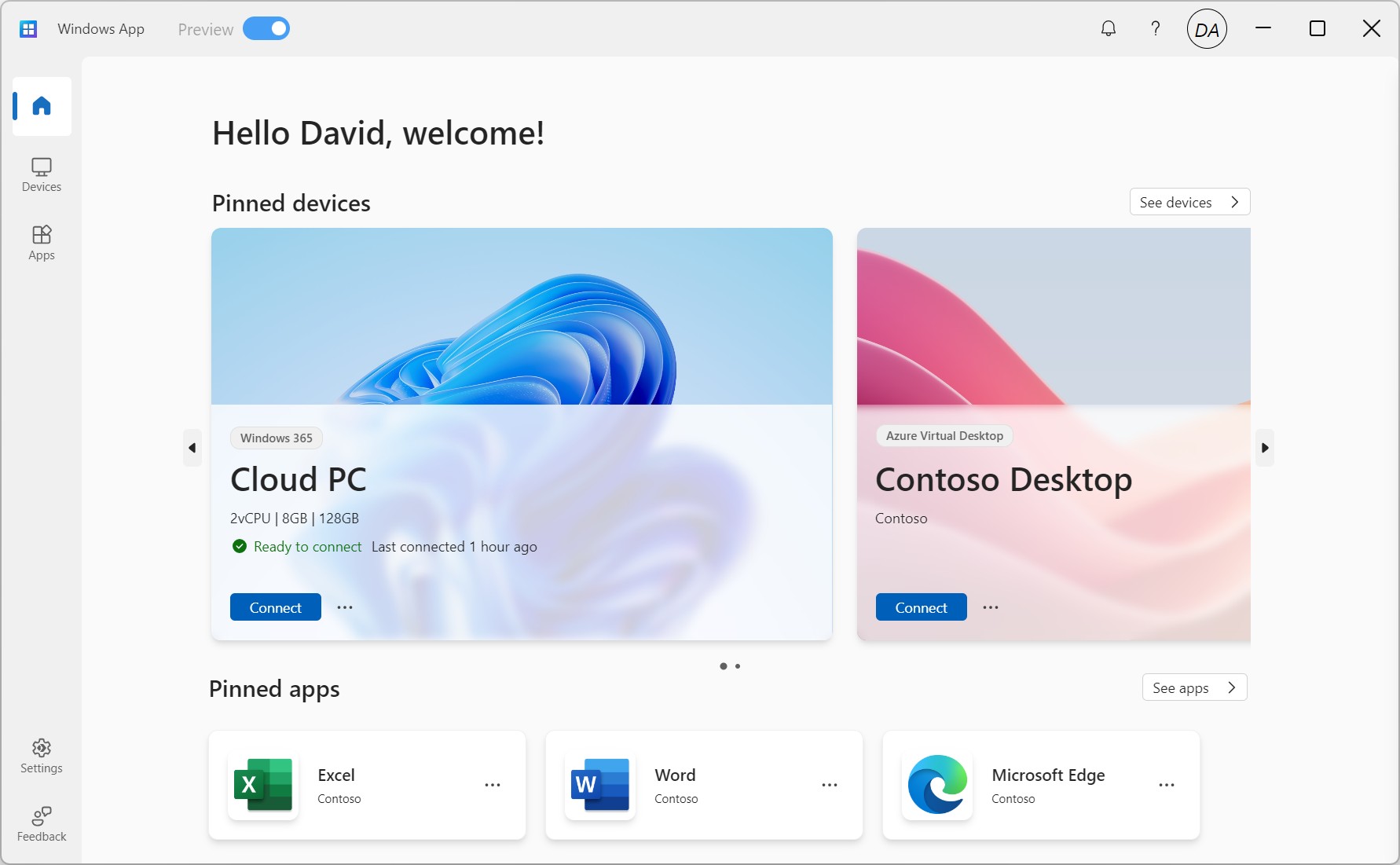Contents
Ứng dụng iCloud cho Windows giúp bạn dễ dàng truy cập và đồng bộ hóa ảnh, tệp, lịch, danh bạ, mật khẩu và nhiều dữ liệu khác trên máy tính Windows của mình. Nếu bạn sử dụng cả thiết bị của Apple và Windows, việc cài đặt ứng dụng iCloud là rất cần thiết. Tuy nhiên, nếu Windows không cho phép bạn tải xuống hoặc cài đặt ứng dụng iCloud, hãy tham khảo các giải pháp dưới đây.
1. Cài Đặt Gói Tính Năng Media
Một nguyên nhân không thường gặp khiến bạn không thể cài đặt iCloud là do Windows Media Player bị thiếu hoặc bị vô hiệu hóa trên máy tính của bạn. Trong trường hợp này, bạn có thể nhận được thông báo lỗi “Máy tính của bạn thiếu các tính năng media” khi cài đặt iCloud.
Để khắc phục, hãy nhấn vào nút Tải xuống khi hộp thoại “Cài đặt Gói Tính Năng Media để sử dụng iCloud” xuất hiện, sau đó làm theo các hướng dẫn trên màn hình để hoàn tất quá trình cài đặt. Sau đó, bạn sẽ có thể cài đặt iCloud trên máy tính của mình.
2. Bật Các Tính Năng Media
Ứng dụng iCloud dựa vào Windows Media Player để phát các tệp âm thanh và video trên máy tính của bạn. Nếu bạn đã từng vô hiệu hóa các Tính Năng Media trên máy tính, iCloud sẽ không thể cài đặt trừ khi bạn kích hoạt lại chúng.
Để bật các Tính Năng Media trên Windows:
- Nhấn Win + S để mở menu tìm kiếm.
- Gõ bảng điều khiển vào ô tìm kiếm và nhấn Enter.
- Nhấp vào Chương trình và Tính năng.
- Nhấp vào liên kết Bật hoặc tắt các tính năng của Windows ở ngăn bên trái.
- Đánh dấu vào ô bên cạnh Tính Năng Media và Windows Media Player.
- Nhấp OK để lưu thay đổi.
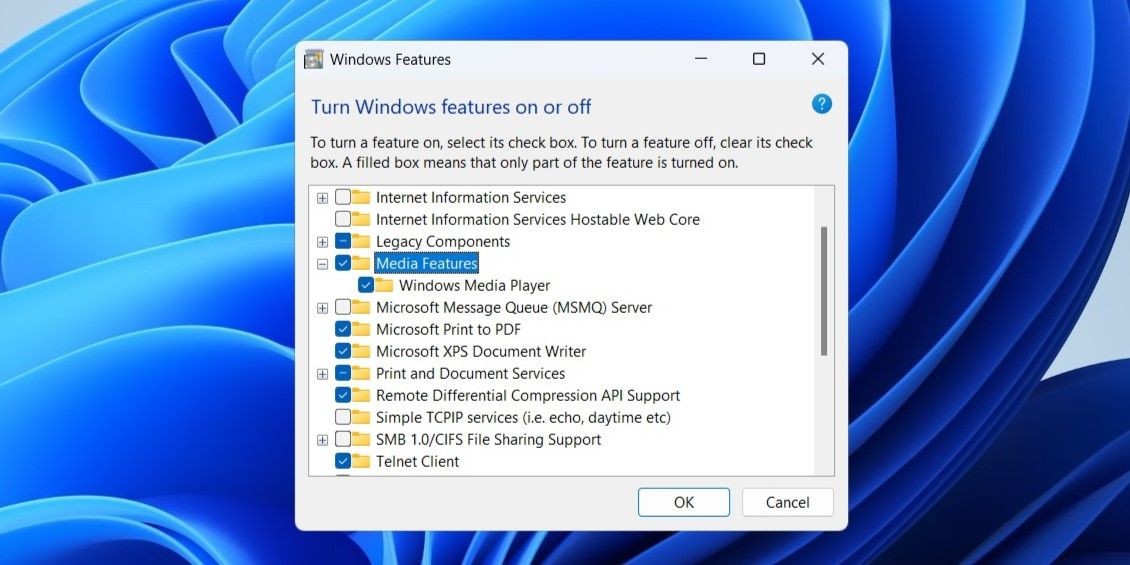 Bật các tính năng media trên máy tính Windows
Bật các tính năng media trên máy tính Windows
Sau khi hoàn tất các bước trên, hãy khởi động lại máy tính của bạn và thử cài đặt iCloud một lần nữa.
3. Gỡ Bỏ Phiên Bản Cũ Của iCloud
Một lý do khác khiến bạn gặp khó khăn khi cài đặt iCloud từ Microsoft Store là do máy tính của bạn đã có phiên bản cũ của ứng dụng. Trong trường hợp này, bạn cần gỡ bỏ phiên bản cũ của iCloud để khắc phục sự cố. Dưới đây là cách thực hiện:
- Nhấn Win + R để mở hộp thoại Run.
- Gõ appwiz.cpl và nhấn Enter.
- Trong cửa sổ Chương trình và Tính năng, tìm và chọn iCloud.
- Nhấp vào nút Thay đổi ở phía trên.
- Chọn Gỡ bỏ và nhấp Tiếp theo.
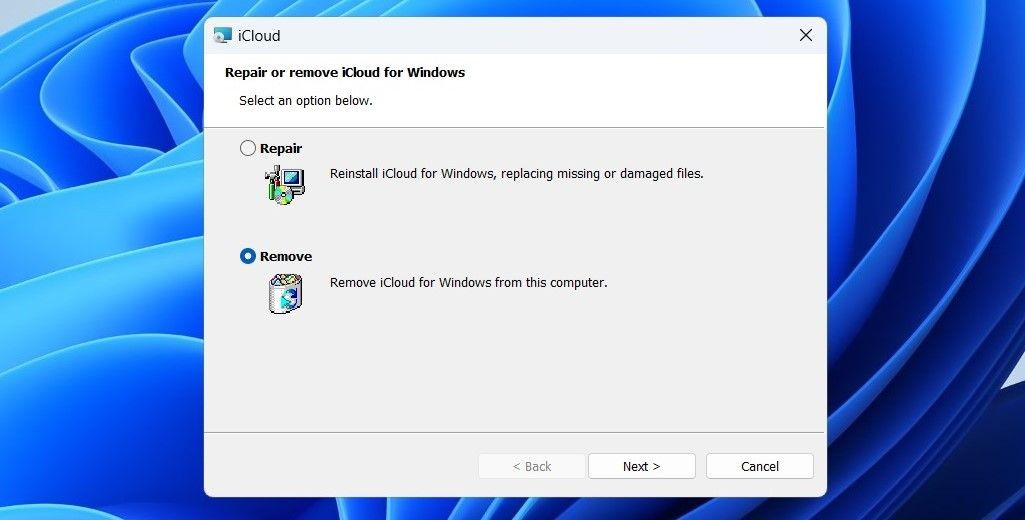 Gỡ bỏ iCloud trên Windows
Gỡ bỏ iCloud trên Windows
Sau khi gỡ bỏ, bạn sẽ có thể tải xuống và cài đặt ứng dụng iCloud từ Microsoft Store.
4. Chạy Trình Khắc Phục Sự Cố Cài Đặt và Gỡ Bỏ Chương Trình
Microsoft cung cấp nhiều trình khắc phục sự cố hữu ích để khắc phục các vấn đề phổ biến trên máy tính Windows. Trong trường hợp này, bạn có thể chạy trình khắc phục sự cố Cài Đặt và Gỡ Bỏ Chương Trình để khắc phục bất kỳ vấn đề nào có thể đã ngăn Windows cài đặt iCloud.
Vì trình khắc phục sự cố Cài Đặt và Gỡ Bỏ Chương Trình không được cài đặt sẵn, bạn sẽ cần tải xuống trước. Dưới đây là các bước bạn có thể làm theo:
- Tải xuống trình khắc phục sự cố Cài Đặt và Gỡ Bỏ Chương Trình trên máy tính của bạn.
- Nhấp đúp vào tệp trình khắc phục sự cố để chạy nó.
- Nhấp vào Tiếp theo.
- Chọn tùy chọn Cài đặt.
- Chọn iCloud từ danh sách và nhấp Tiếp theo.
Cho phép trình khắc phục sự cố thực hiện công việc của nó và kiểm tra xem bạn có thể cài đặt iCloud sau đó không.
5. Tải Xuống và Chạy Trình Cài Đặt iCloud
Sử dụng Microsoft Store không phải là cách duy nhất để cài đặt ứng dụng iCloud trên máy tính của bạn. Nếu các giải pháp trên không giúp ích, bạn có thể thử tải xuống trình cài đặt iCloud và chạy nó theo cách thủ công. Để làm điều này, hãy làm theo các bước sau:
- Tải xuống trình cài đặt iCloud từ trang web của Apple.
- Nhấp chuột phải vào tệp trình cài đặt và chọn Chạy với quyền quản trị viên.
- Chấp nhận các điều khoản trong thỏa thuận cấp phép và nhấp Cài đặt.
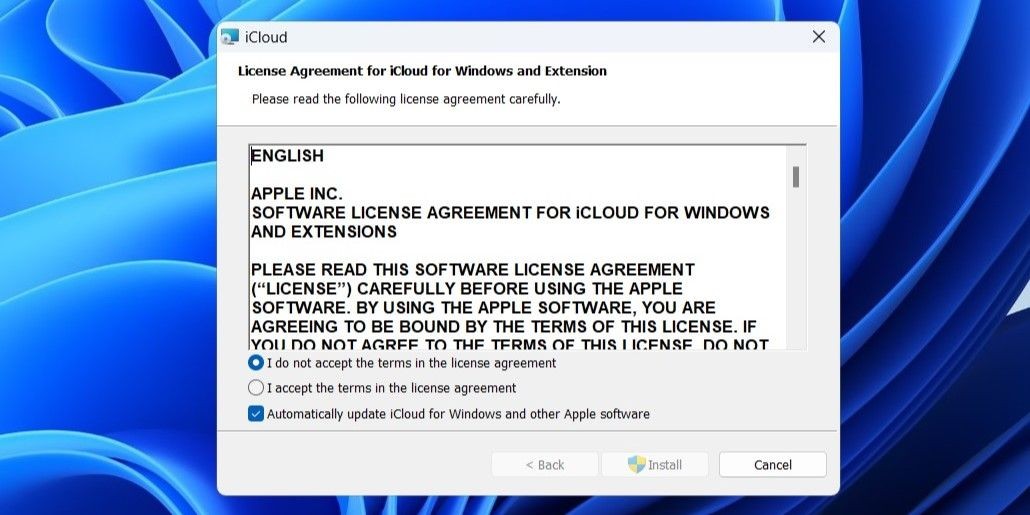 Cài đặt iCloud trên Windows
Cài đặt iCloud trên Windows
Chờ cho trình cài đặt chạy và cài đặt ứng dụng iCloud trên máy tính của bạn.
-
Tại sao tôi không thể cài đặt iCloud trên Windows?
- Có thể do thiếu hoặc vô hiệu hóa Windows Media Player, phiên bản cũ của iCloud chưa được gỡ bỏ, hoặc có vấn đề với quá trình cài đặt.
-
Làm thế nào để bật Windows Media Player?
- Vào Bảng Điều Khiển, chọn Chương trình và Tính năng, sau đó bật Tính Năng Media và Windows Media Player.
-
Có thể cài đặt iCloud mà không cần Microsoft Store không?
- Có, bạn có thể tải xuống trình cài đặt iCloud từ trang web của Apple và chạy nó theo cách thủ công.
-
Tôi nên làm gì nếu iCloud vẫn không cài đặt được sau khi thử tất cả các giải pháp?
- Hãy thử liên hệ với bộ phận hỗ trợ của Apple hoặc Microsoft để được hỗ trợ thêm.
-
iCloud có tương thích với tất cả các phiên bản Windows không?
- iCloud tương thích với Windows 10 và Windows 11. Các phiên bản Windows cũ hơn có thể không hỗ trợ.
-
Làm thế nào để đồng bộ hóa dữ liệu giữa thiết bị Apple và Windows?
- Sau khi cài đặt iCloud trên Windows, bạn có thể đăng nhập vào tài khoản Apple của mình và đồng bộ hóa các dữ liệu như ảnh, tệp, lịch, và danh bạ.
-
Có thể sử dụng iCloud trên nhiều máy tính Windows không?
- Có, bạn có thể đăng nhập vào cùng một tài khoản Apple trên nhiều máy tính Windows để truy cập và đồng bộ hóa dữ liệu.
Kết Luận
Việc áp dụng các giải pháp trên sẽ giúp bạn khắc phục các vấn đề và cho phép bạn tải xuống và cài đặt ứng dụng iCloud trên máy tính Windows 10 hoặc 11 của mình. Sau đó, bạn sẽ có thể sử dụng các dịch vụ như iCloud Photos và Drive trên máy tính Windows của mình. Nếu bạn gặp thêm bất kỳ vấn đề nào, hãy tham khảo thêm các hướng dẫn khác từ Tạp Chí Mobile.